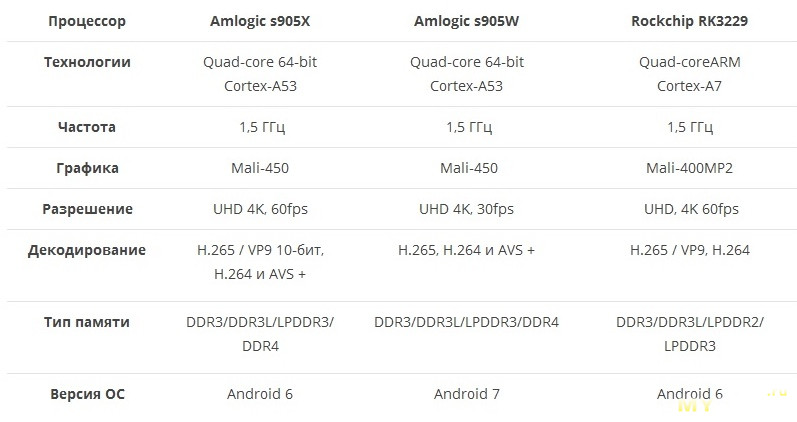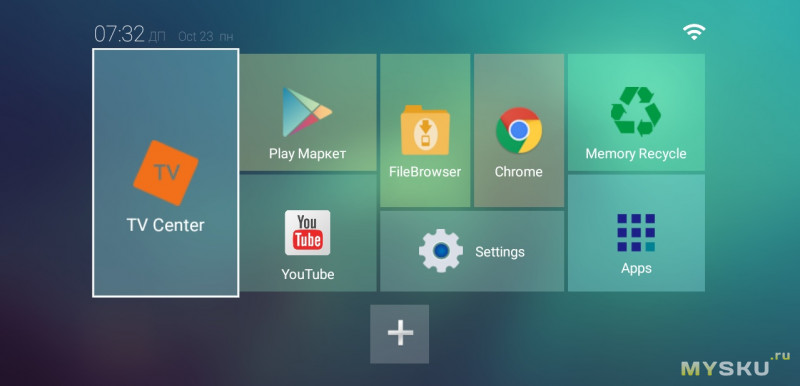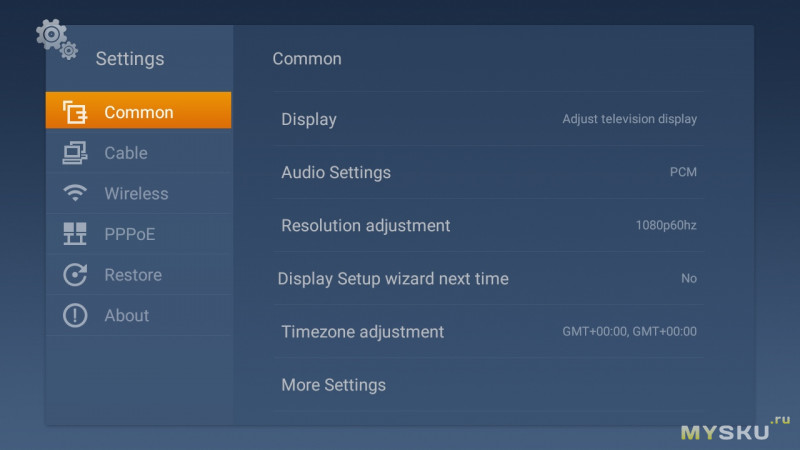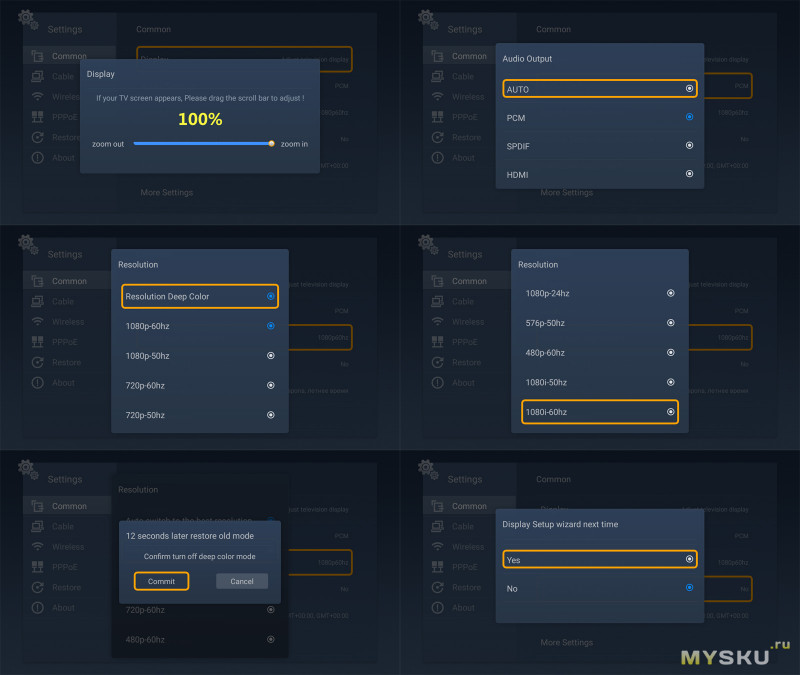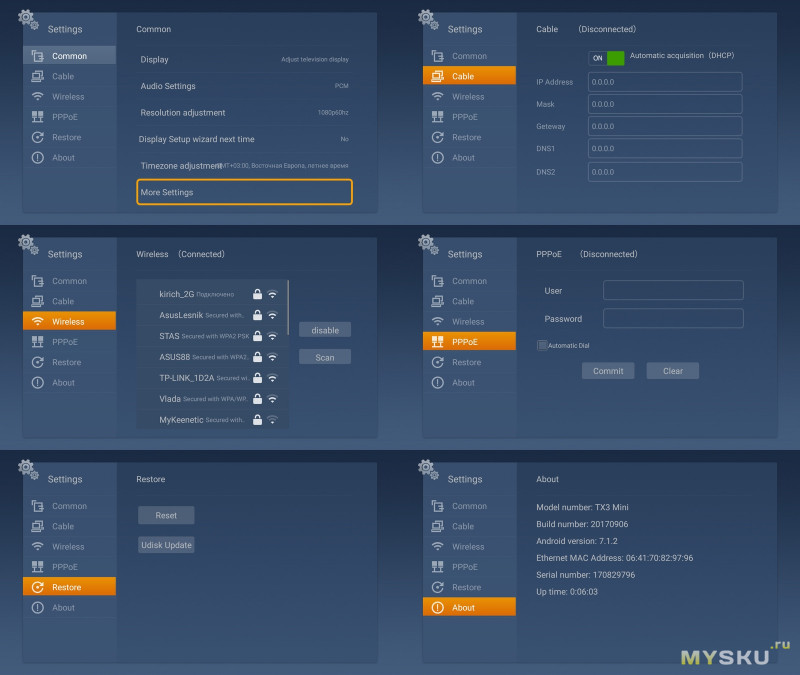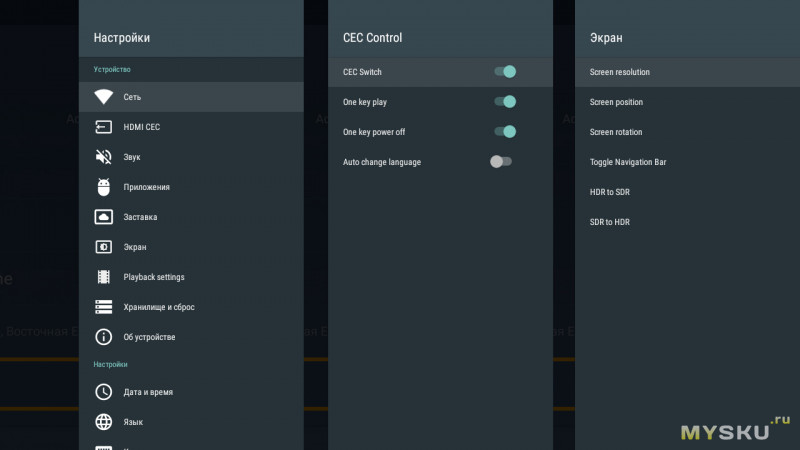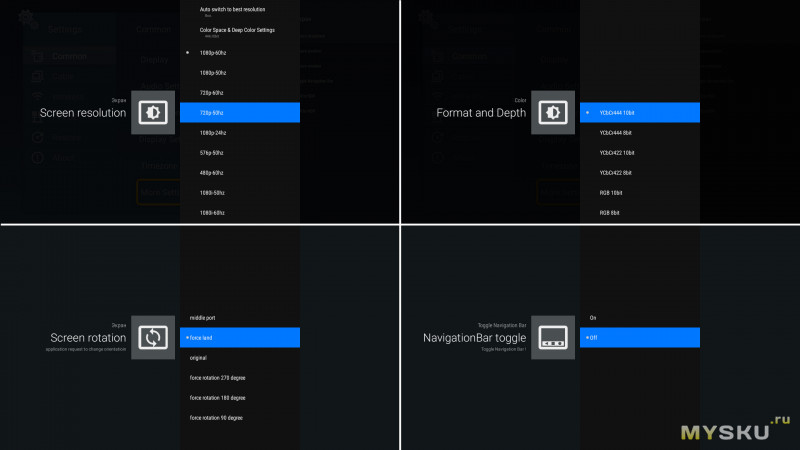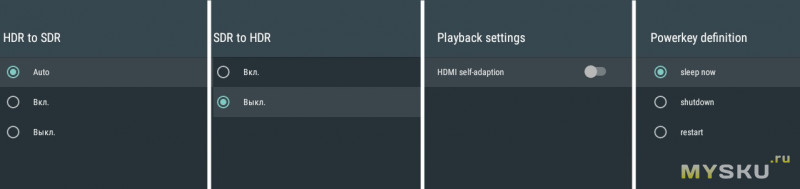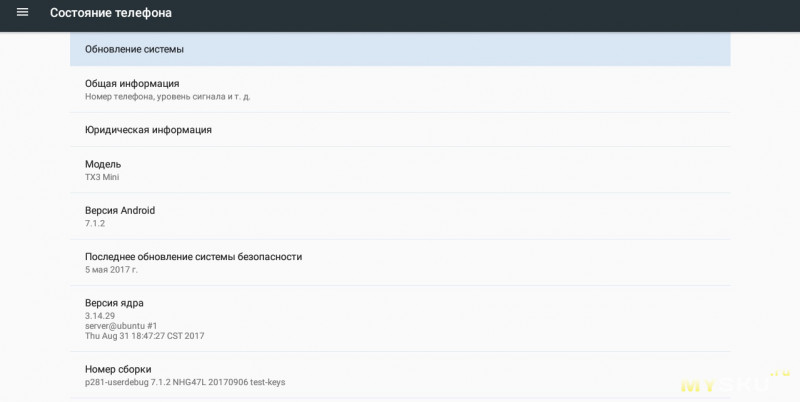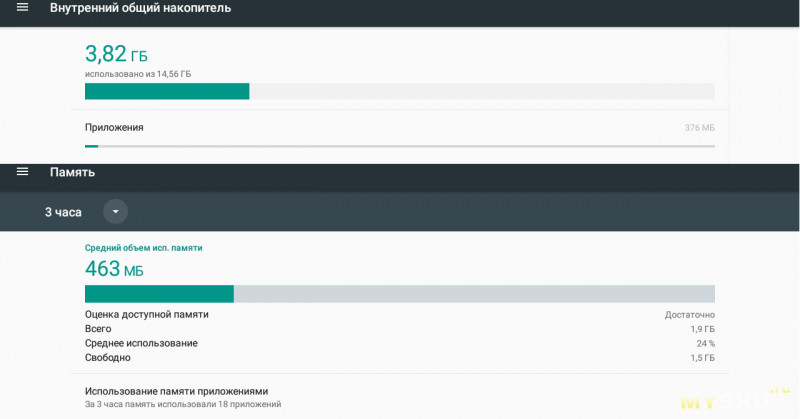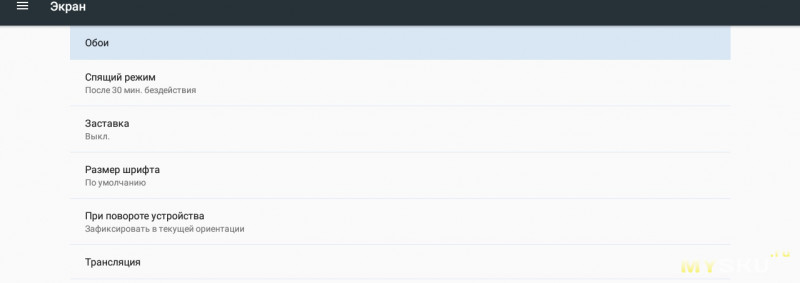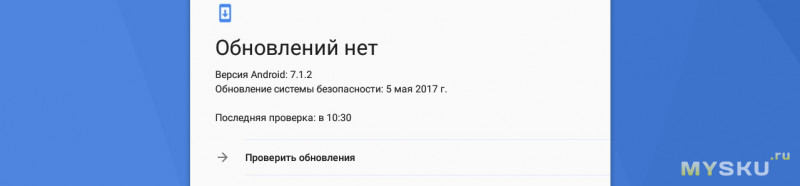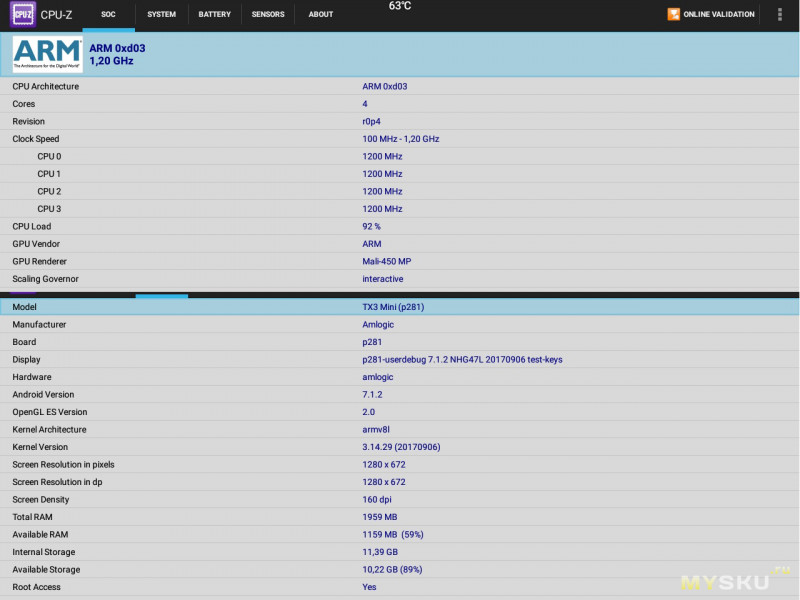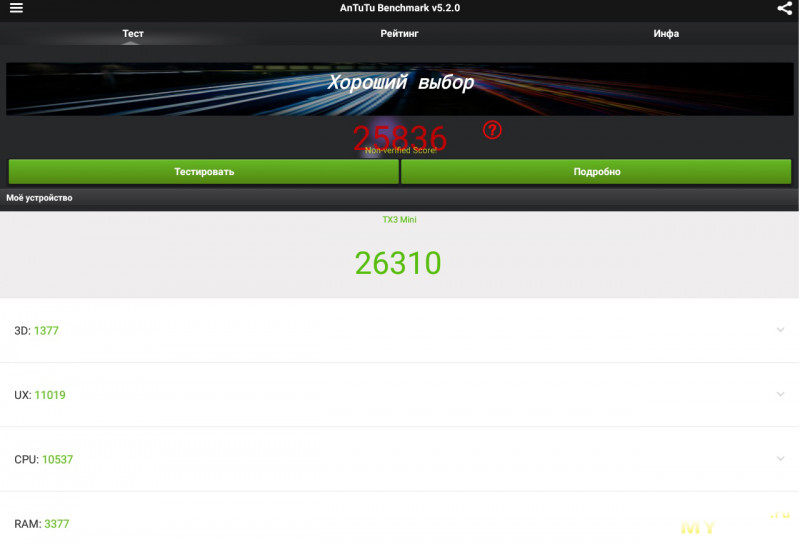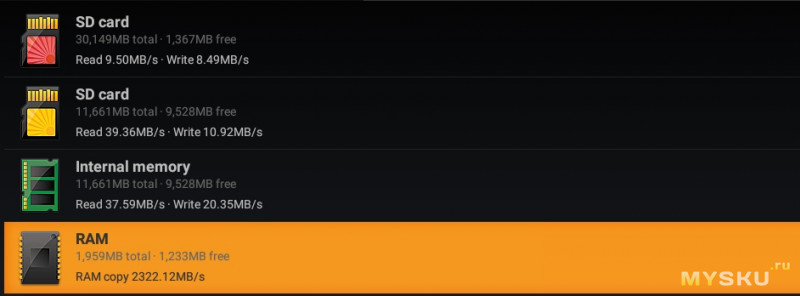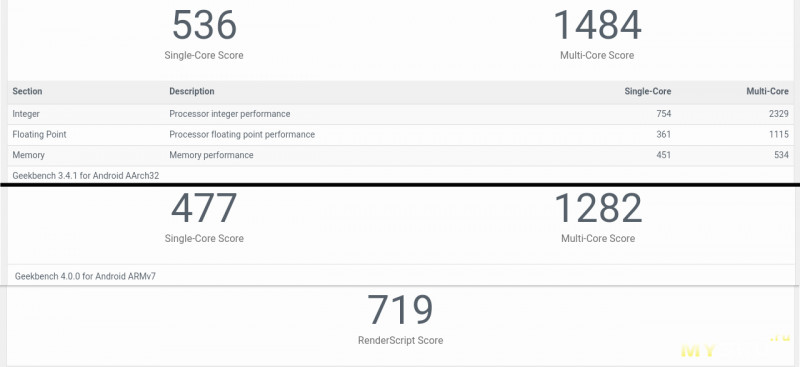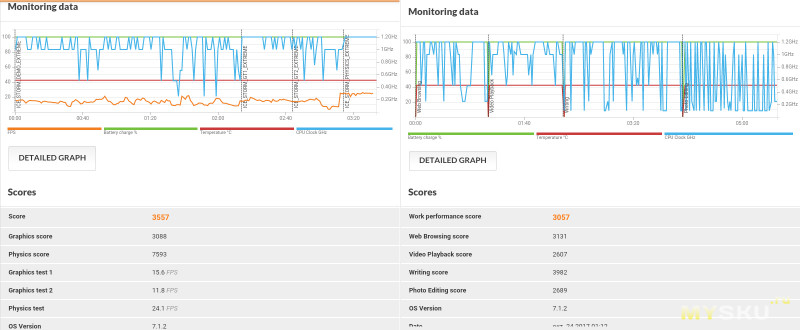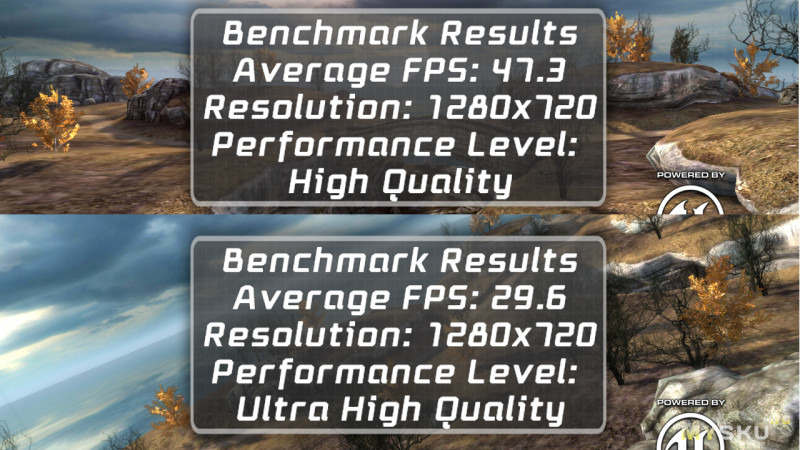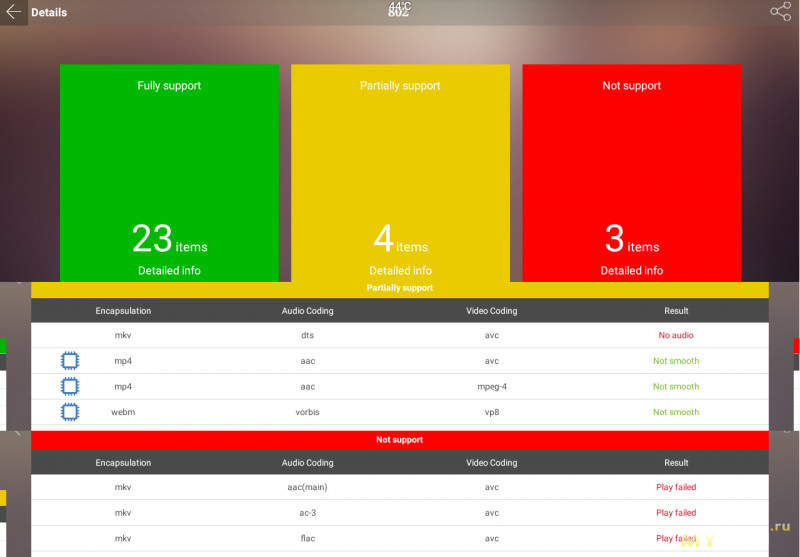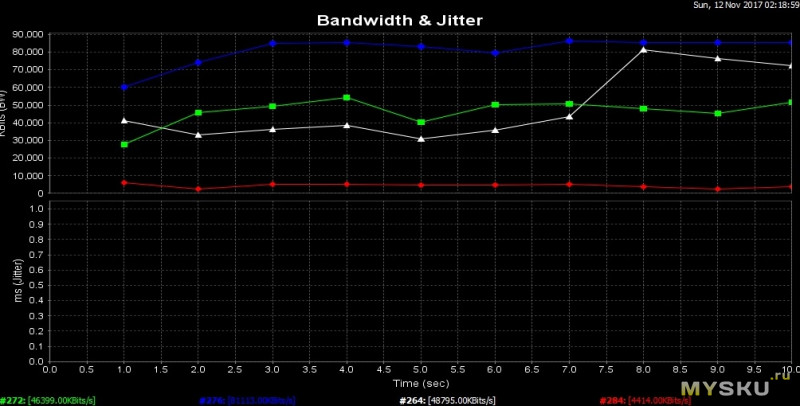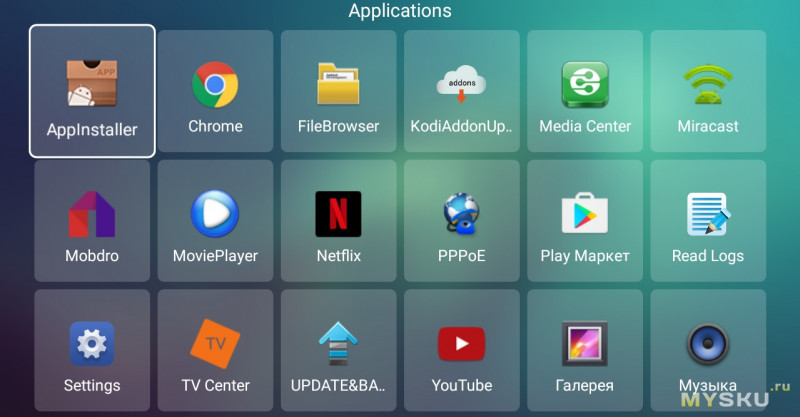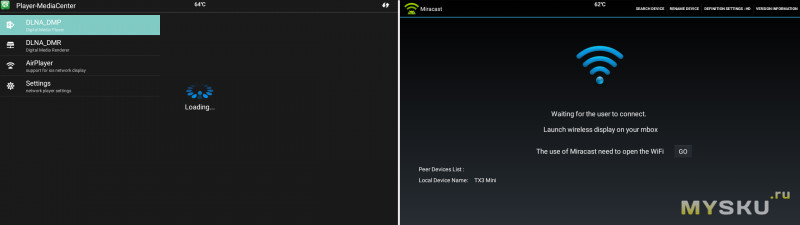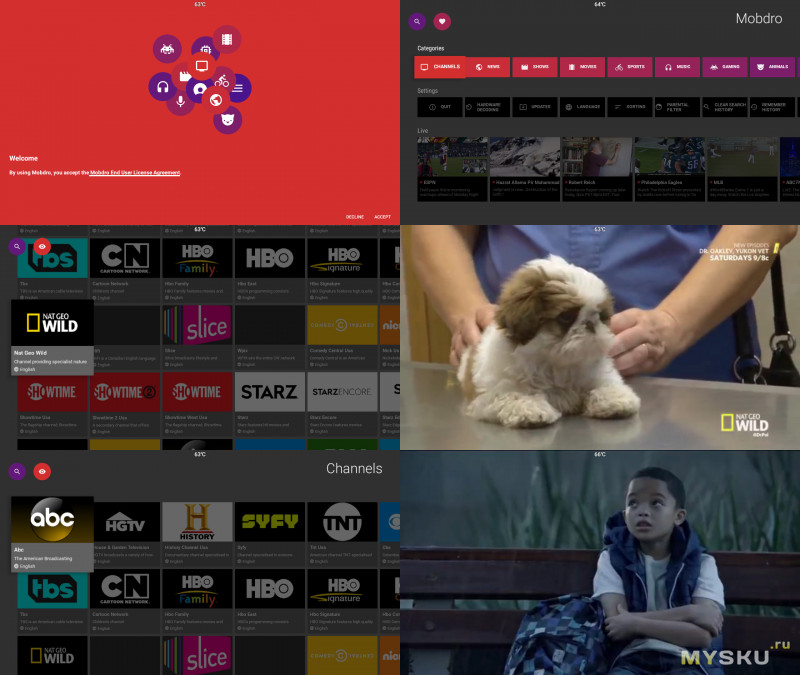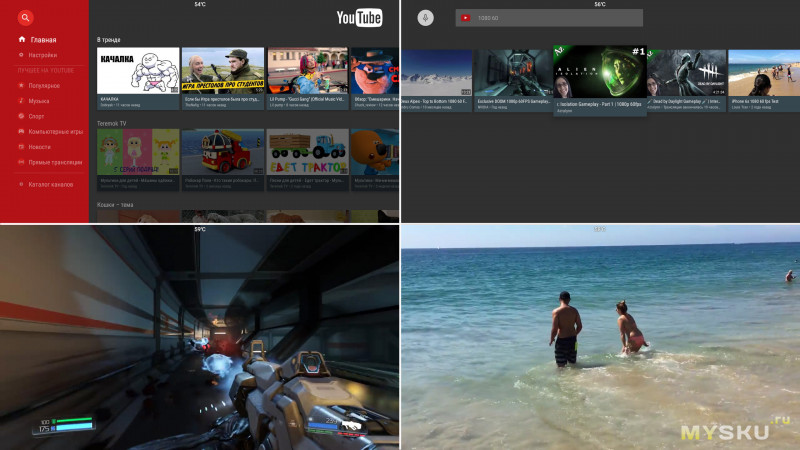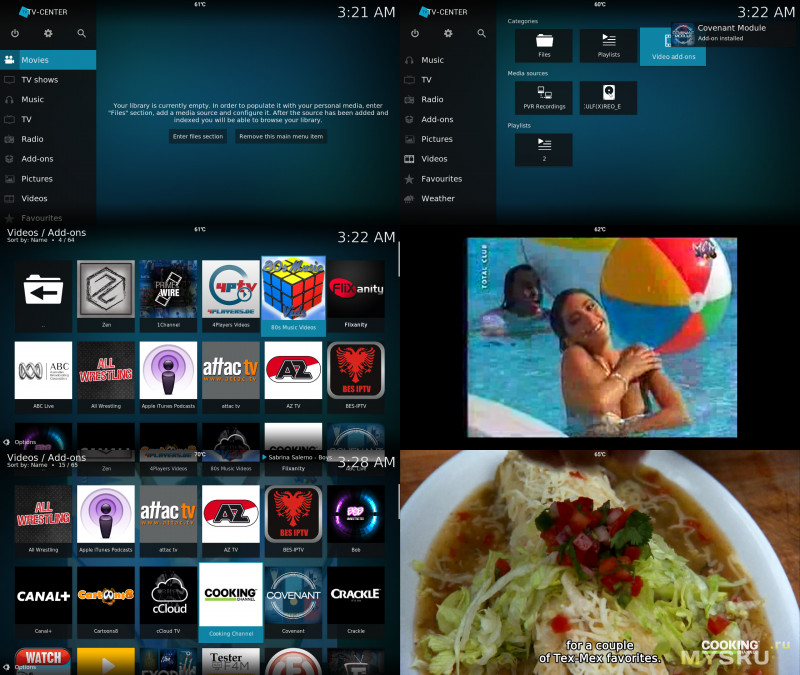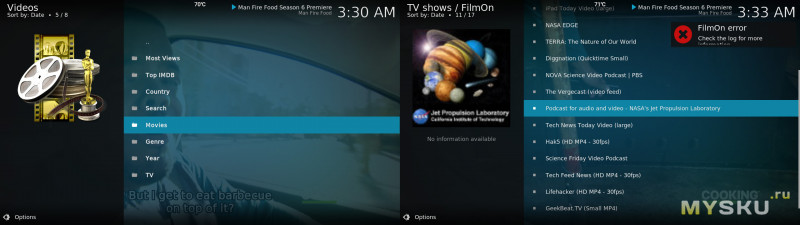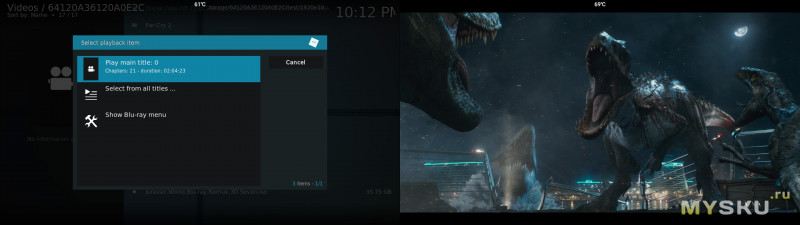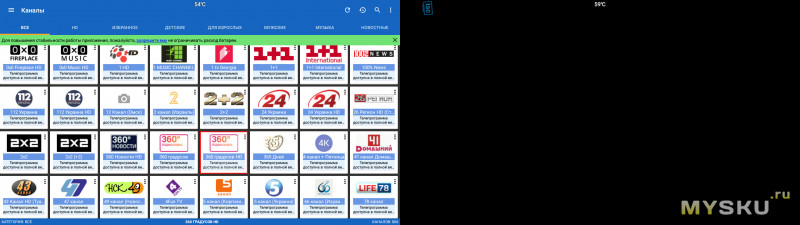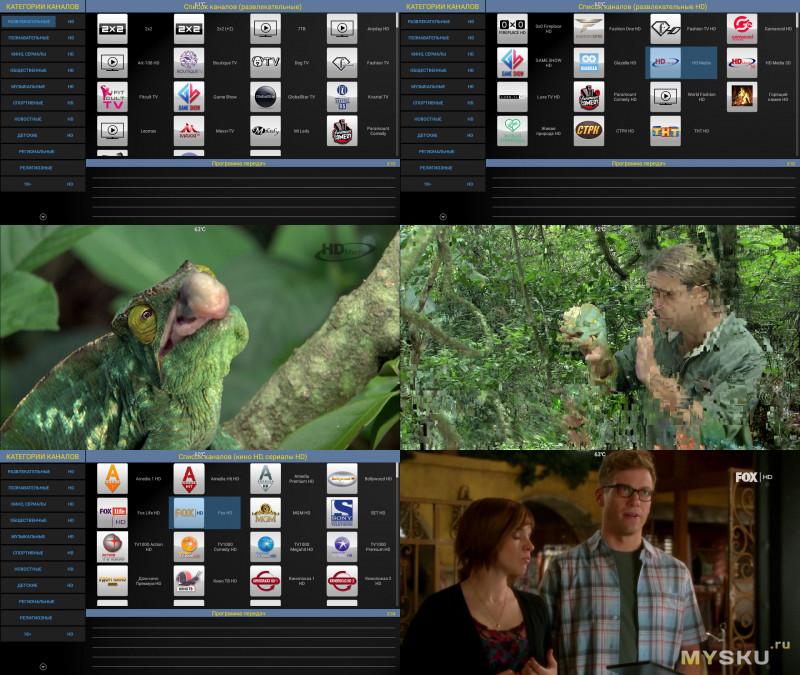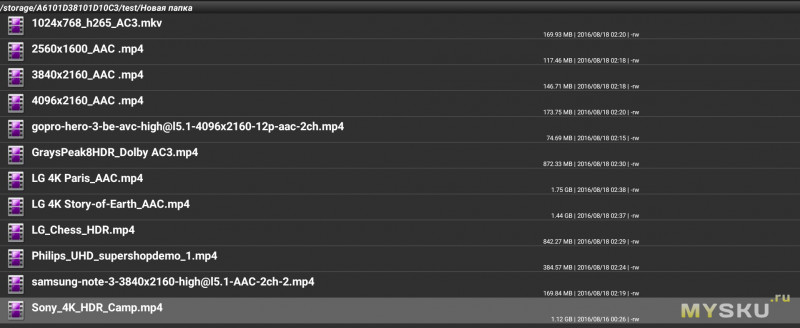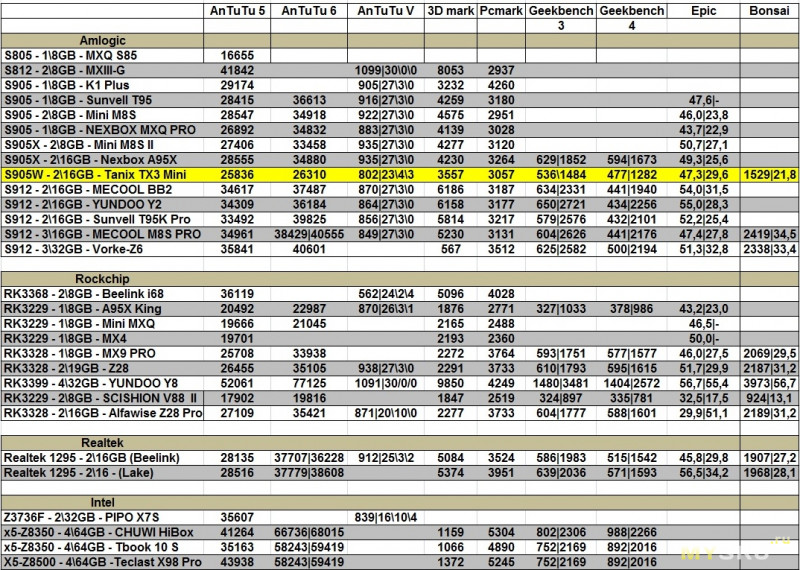Облегченный в плане технических характеристик ТВ бокс Tanix TX3 версии Mini можно приобрести за 30 долларов. Да еще и доставят его бесплатно. Он отличается уменьшенным объемом памяти и поддержкой современных форматов. В комплекте есть пульт дистанционного управления, а на приставке – дисплей, показывающий время.
Комплектация
Приставка Tanix TX3 Mini приходит к пользователю в небольшой коробке из прочного картона, окрашенной в черный цвет. Сверху нанесен логотип бренда, снизу на небольших наклейках размещена основная информация о характеристиках, серийный номер прибора, MAC адрес. Внутри на мягкой подставке расположены:
- Приставка
- Простейший ИК-пульт без батареек
- Сетевой адаптер
- Кабель HDMI
- Документация
Возможностей пульта достаточно для основных задач, но его нужно точно направлять на ИК-приемник.
Внешний вид
ТВ приставка Tanix TX3 Mini – квадратная коробочка из черного пластика со стороной 10,5 см и высотой 1,5 см, весом 150г. Углы немного скругленные. Часть передней и верхней панели выделена вставкой, которая прикрывает дисплей. На нем высвечивается текущее время и информация о состоянии бокса (включение, пауза, сеть, подключенные накопители).
Время показывается только при включенном в сеть приборе. После отключения правильное время покажут только после присоединения к интернету. Если на дисплее видна надпись boot, это значит, что система еще не загрузилась. Дисплей Tanix TX3 Mini не очень яркий, но его хорошо видно сверх и сбоку.
Справа видны порты USB 2.0 (2 шт.), а рядом расположен слот для карты памяти. Bluetooth не установлен, поэтому придется довольствоваться имеющимся количеством портов.
Сзади есть разъемы:
- AV (аналоговый выход для подключения к телевизору или другому прибору устаревшей конструкции)
- SPDIF (цифровой оптический выход)
- RJ45 (сеть)
- HDMI
- DC (питание)
Съемная крышка приставки находится снизу. Она крепится к корпусу четырьмя болтами, которые спрятаны под небольшими ножками. Они выполнены из резины, поэтому прибор не скользит на гладкой поверхности. Снизу находится кнопка сброса, спрятанная в углублении.
Под крышкой видна плата, которую можно вынуть, открутив еще пару винтов. Она выполнена качественно и аккуратно, используются качественные компоненты. Порты защищены от короткого замыкания. На AV выходе есть свой усилитель. Процессор расположен ближе к верхней крышке. Лишняя температура уходит на пластину из металла, установленную под верхней крышкой и отделенную от него прокладкой из резины. Недостатком модели можно считать отсутствие прорезей для вентиляции.
Начало работы
Загрузка системы происходит быстро. Открывается рабочий стол, на котором расположены большие прямоугольные кнопки с названиями установленных приложений. Одна из них обозначена знаком «+». Ее используют для добавления новых программ. Взять их можно в Play Market.
Управление выполняется при помощи инструментов, расположенной снизу. После активации ее вызывают свайпом снизу-вверх. Сверху есть шторка с настройками. Они написаны ан английском языке, но понять, что написано, можно. Здесь есть выбор разрешения, но воспользоваться этой опцией не удастся. Что бы не выбрали, изображение будет в разрешении 720р. Об этом сказано в инструкции. А выбор предназначен для дальнейших прошивок, которые, возможно, исправят ситуацию.
Предустановлены браузер Google Chrome, медиацентр Kodi 17.4, приложение от Android TV для просмотра видео из YouTube в разрешении 720р. Работает HD VideoBox, приложение Modbro. Последнее транслирует не всегда качественно. На некоторых каналах встречаются зависания.
ТВ каналы удобно просматривать при помощи Torrent Stream Controller, хотя при включении они немного тормозят. Но затем все настраивается и качество становится приемлемым.
Производительность
Основные технические параметры приставки Tanix TX3 Mini собраны в таблице:
| Процессор | Amlogic S905W |
| Количество ядер | 4 Cortex-A53 |
| Максимальная тактовая частота | 1,5 Ггц |
| Видеочип | Mali-450MP |
| Частота ядер видеочипа | 750 Мгц |
| RAM | 1Гб/2Гб DDR3 |
| Флеш-память | 16 Гб eMMC |
| ОС | Android 7.1 |
| Видеовыход | HDMI 2.0 (композитный AV–порт) |
| Аудиовыход | HDMI, оптический S/PDIF, AV-порт |
Производитель указывает максимальную частоту ядер процессора 1,5 Ггц, хотя тесты тв-приставки Tanix TX3 Mini показывают только 1,2 Ггц. Меню Таникс TX3 Мини многоуровневое. Это не очень удобно, потому что к основному меню нужно переходить в несколько этапов. Хотя основные настройки собраны в первом меню, поэтому проблемы возникнут не у всех. Есть настройки СЕС и вывода на экран, можно включить поворот экрана, использовать навигационную панель.
Предустановлен ROOT. Есть возможность пользоваться проводной сетью Enternet 100Mb, Wi-Fi однодиапазонный, 2,4 Ггц, с чипом SC9082C показывают хорошие результаты в работе. Тест AnTuTu Video показывает, что приставка воспроизводит каждый десятый файл, немногим больше открывает не очень уверенно.
Поддерживается большинство форматов видео, но не все. Температура в состоянии покоя составляет 50°С, при нагрузке она может достигать 65-67 градусов. Это небольшие значения, особенно по сравнению с более мощными версиями.
Преимущества и недостатки
Невысокая цена
Довольно мощный процессор
Хорошее качество сборки
Размеры и объем информации, которая выводится на экран
Качественная беспроводная связь
Современный дизайн
Хорошая система охлаждения
Предустановлен ROOT
Воспроизведение видео возможно только в разрешении 720р
Пульт управления имеет слабую направленность
Вместо заявленной памяти Foresee установили Samsung
Маловато USB-портов
Нет поддержки аппаратного кодека VP9
Нет Bluetooth
Англоязычная версия инструкции. Неполный перевод меню
Видеообзор
В прошлом месяце я выкладывал обзор ТВ бокса от фирмы Vorke, и уже тогда было подозрение, что он очень уж похож на одну из моделей ТВ боксов Tanix. Нет, сегодня обзор не близнеца, просто так уж совпало, что даже в таком виде обозреваемая модель имеет уж много общего с Vorke. Ну а кроме того построена на базе нового SoC S905W от Amlogic.
Осмотрим, разберем, протестируем и посмотрим, чем же новый SoC лучше, ну или хуже предыдущих вариантов.
Некоторое время назад вышла новая модель процессора (SoC) S905W, которая по сути является упрощенной версией S905X.
Мне пока непонятен смысл выпуска данной версии процессора, хотя и интересно было сравнить ее с другими моделями. Тем более, что насколько мне известно, обозреваемая модель ТВ бокса является если не первой, то точно одной из первых моделей с использованием данного процессоре, или как говорится — то ли еще будет.
Для начала чем он отличается от более известного S905X. Информация взята отсюда
1. Декодирование видео до 4K 30 fps;
2. Нет поддержки аппаратного кодека VP9;
3. Поддержка Android 7;
4. Максимальное разрешение роликов YouTube 720p.
Там же его сравнивали с еще одним бюджетным процессором — Rockchip RK3229 и вышла такая картина.
Все тесты я как всегда сведу в общую табличку, где и посмотрим, в чем у него отличия в плане производительности, а пока перейду собственно к обзору и начну его с технических характеристик.
Центральный процессор — Amlogic S905W
Количество ядер — 4 (Quad Core ARM Cortex-A53)
Графика — Mali-450
Оперативная память — 2ГБ DDR3
Флеш память — 16ГБ
WiFi: 2,4 ГГц 802.11b/g/n
Bluetooth: нет
LAN — Ethernet 10/100M
Вывод видео — HDMI 2.0
Разъемы: 2хUSB2.0, Optical S/PDIF, RJ45, microSD card
Операционная система — Android 7.1
Размеры — 105 x 105 x 15 мм
Поставляется ТВ бокс в обычной коробке черного цвета, из полезной информации только название модели.
В общем-то упаковка самая обычная, как и у большинства недорогих моделей.
Комплект также ничем особым не выделяется, в него входит:
1. ТВ бокс Tanix TX3 Mini
2. Блок питания
3. Пульт ИК ДУ
4. HDMI кабель
5. Инструкция
Вот с осмотра комплектации и началось то, что я называю — дежавю. Комплект приставки Vorke Z6 был не просто похожим, он был идентичным. Разве что цвет торца разъема блока питания теперь желтый, а не красный, в остальном все один в один.
Пульт также идентичен, единственно что в данном случае недорогой пульт в комплекте к недорогому боку выглядит более логично.
Хотя сам пульт довольно аккуратен, ничего плохого сказать не могу.
Как и большинство приставок, данная модель не особо выделяется внешним видом, там углы закруглили, там вставку сделали, но в общем обычный черный коробочек.
Размер скорее ближе к среднему, мне попадались ТВ боксы как больше размером, так и меньше.
Спереди присутствует небольшая вставка, за ней располагается светодиодный дисплей устройства.
Справа находятся два USB 2.0 разъема и слот для карты памяти формата microSD.
На заднюю часть корпуса вынесены все остальные разъемы, 3.5мм Аудио/видео, S/PDIF, Ethernet, HDMI и разъем для подключения блока питания.
Слева ничего нет.
Снизу четыре резиновые ножки и отверстие для кнопки сброса. Ножки не скользят по столу, но вот отсутствие вентиляционных отверстий расстраивает.
Вот что действительно понравилось, хотя и не имеет отношения к функционированию ТВ бокса, это нормальный дисплей. Яркость не сильно большая, но главное другое, он не спрятан внутрь корпуса и его видно хоть сверху, хоть снизу.
На дисплее отображается текущее время, а также режим работы и подключенные к USB накопители.
Дабы не разделять несколько раз программную и аппаратную часть, сразу произведу разборку.
Отклеиваем четыре резиновые ножки, выкручиваем четыре самореза и вскрываем. Никаких защелок и прочих неудобств.
Плата в общем-то аккуратная, но вот бумажка с наименованием модели несколько удивило, по ее виду создается впечатление, что она лежала где-то в масле. Причем такая же картина была и с vorke.
Еще пара саморезов и вынимаем плату из корпуса. Полностью вынуть плату мешает припаянная WiFi антенна.
В качестве радиатора используется довольно массивная стальная пластина, тепло на которую передается при помощи куска теплопроводящей резины.
А вот антенна немного удивила, лично мне такая внутри устройства попалась впервые. Вообще антенна весьма похожа на то, что можно увидеть, если разобрать внешние антенны ТВ боксов и подобных устройств. Надеюсь что работать она будет лучше «печатных».
Внешне плата как плата, не могу сказать ничего плохого, аккуратно, чисто.
На странице магазина заявлены некоторые особенности, например защита HDMI выхода и входа питания.
По входу питания защитные элементы вижу, а вот по выходу HDMI все стандартно, т.е. чисто, только места для них.
1. SoC Amlogic S905W собственной персоной.
2. Оперативная память производства Микрон, неплохо. Организована четырьмя чипами, два сверху и два снизу печатной платы.
3. На странице магазина была заявлена брендовая память Foresee (есть даже фото), а поставили какой-то неизвестный Samsung.
4. Чей чип WiFi, я не искал, но явно что-то от китайских разработчиков, так как чаще всего применяют куда более известный Realtek.
Как было написано в характеристиках, в ТВ боксе WiFi только 2.4 ГГц и нет Блютуз.
1. За вывод аналогового звука отвечает чип DIO2133, который по сути является просто усилителем.
2. Вывод информации на дисплей производится при помощи FD628.
3, 4. Несколько стабилизаторов напряжения. Попутно отмечу, что на плате есть пометка, какой USB разъем используется для загрузки прошивки, в данном случае это ближайший к слоту карты памяти.
Собираем приставку обратно и переходим к осмотру программной части.
Рабочий стол думаю знаком многим пользователям ТВ боксов, по крайней мере я такой вариант встречаю уже далеко не в первый раз.
А вот здесь меня снова посетило чувство дежавю. Да, меню настроек такое же как у Vorke.
Есть правда небольшие отличия, но только лишь косметические. Хотя нет, вру, отличий здесь нет вообще.
То же самое касается остальных пунктов меню. Любопытствующие могут зайти в соответствующий обзор и убедиться.
Как и у vorke, меню «многоуровневое». Я еще тогда ругался, что для того, чтобы попасть в основное меню андроид, надо пройти несколько пунктов перехода, крайне неудобно. Хотя с другой стороны, основные настройки вынесены в самое первое меню, второе уже более классическое.
Также присутствуют настройки СЕС и вывода на экран.
А вот тут есть небольшие различия, например нет пункта Dolby vision set, но это меню у vorke не работало, потому считаем что одинаково.
В остальном примерно так же, есть пункт поворота экрана, а также включение панели навигации.
Различные варианты вывода видео, управления HDMI и внезапно, варианты работы с кнопкой включения питания, которой здесь нет, в отличии от vorke.
Ладно переходим на третий, последний уровень меню, классический вид меню настроек Андроид 7.х. В данном случае ТВ бокс работает под управлением версии 7.1.2, как и Vorke.
Установлено 16 ГБ флеш памяти и 2 ГБ ОЗУ, лично на мой взгляд одна из самых оптимальных конфигураций.
Раньше я жаловался на то, что у некоторых ТВ боксов при попытке попасть в меню настроек дисплея из основного меню, приложение «настройки» просто вылетает, как и у Vorke здесь проблем с этим нет.
Обновлений пока нет, ну как минимум пока. Я пробовал оба варианта обновления, как из главного меню, так и из отдельного приложения.
Информация из CPU-Z
первое, что меня немного удивило, это разрешение вывода на экран, 1280х672, причем проблема не в том, что в конце 672, а в том, что впереди стоит 1280. Все ТВ боксы с процессорами Амлоджик, которые я обозревал, имели разрешение 1920х1080 или 1920х1008, но здесь такое чувство, что у меня в руках ТВ бокс на рокчипе.
Тесты производительности.
Все результаты как всегда будут сведены в сравнительную табличку, но для большей наглядности я их все таки покажу, а чтобы не мешали спрячу под спойлер.
Тесты.
Антуту 5х и 6х.
Если в версии 5х отличия с предыдущими моделями 905 и 905Х не очень большие, например 28000 против 25000 у обозреваемого, то вот в 6х разница глобальна, 34000 против 26000 у обозреваемого.
Флеш память хоть и от Самсунга, но работает весьма медленно, 40 чтение и 10-20 запись, ОЗУ также не блещет, всего 2300 против 3300 у предыдущих моделей.
Впрочем на невысокую скорость работы флеш памяти я обратил внимание ка только начал устанавливать программы.
Здесь особо комментировать не буду, скажу только что и здесь результаты ниже.
3Dmark и PCmark также показывают снижение производительности, особенно в 3D графике.
Аналогичная картина и с Epic Citadel, причем она не просто аналогична, результаты тестов предыдущих ТВ боксов были приведены к разрешению 1920х1080, здесь же 1280х720.
Даже тест AnTuTu Video меня расстроил как в плане производительности, так и в плане количества поддерживаемых форматов.
А вот WiFi работает хоть и только в диапазоне 2.4ГГц, но со скоростью особых проблем не испытывает. Через несколько бетонных стен скорость около 5 Мбит, а если роутер стоит в одной комнате с ТВ боксов, то в зависимости от дальности 40-80 Мбит.
Теперь можно перейти к списку установленных программ, их небольшому тестированию, а также проверке работы с альтернативными программами для просмотра видео, ведь по большому счету это основное предназначение ТВ боксов.
Программ установлено относительно много, думаю не имеет смысл описывать такое ПО как браузер, файловый менеджер и т.п.
Ставшие уже стандартными Play-Media Center и Miracast.
Для просмотра онлайн видео в комплекте шел Mobdro, но работает когда как, может нормально показывать одни каналы и виснуть на других. Вернее изображение идет, но имеются зависания на несколько секунд, потому смотреть не очень интересно.
С приложением Ютуб все отлично, оно показывает, процессор не перегревается даже если открыть видео 1080 60к/сек, вот только вывод видео максимум 720р, всё.
Коди, и как он здесь называется — TV-center.
По большому счету работает 50/50. Часть каналов я посмотрел без проблем, особенно порадовал канал клипов из 80х, даже увлекся, если бы качество этих клипов было еще таким же хорошим.
Но некоторые каналы либо сразу отказывались работать, либо выдавали ошибку.
С воспроизведением BD рипа не было проблем вообще, даже к концу фильма температура не поднималась выше 68-70 градусов.
А вот теперь перейду к альтернативному ПО.
Первым идет как обычно Торрент ТВ. Можно сказать, что работает, хотя скриншот мне сделать не удалось, черный экран с логотипом. Пробовал с HD каналами, но как потом выяснилось, смысла это особо и не имело.
LOL-TV! показывал заметно хуже, часть каналов разваливалась на квадраты, хотя к примеру Fox-TV показывал без проблем.
С поддержкой разных форматов особо проблем нет, даже звук АС3 воспроизводится, правда только в Коди. Но в некоторых случаях сложности все таки были. Например LG_chess_HDR не заработал вообще, а LG_4k_paris рассыпался на квадраты и тормозил.
Также не пошел довольно известный тестовый ролик Sony_4K_HDR_Camp.mp4, просто черный экран без звука.
«Утки» показывали, но нормальное воспроизведение было только в 720р и 1080р, для 4к не хватает пропускной способности USB 2.0.
но все эти тесты с 4к и даже с FullHD не имеют по большому счету никакого значения, так как приставка с треском провалила тест вывода «пиксель в пиксель» при разрешении 1920х1080. Честно говоря я уже давно не помню чтобы ТВ боксы не проходили данный тест. У боксов на базе рокчип интерфейс выводится в разрешении 1280х720, но с видео проблем нет, здесь же по сути мы имеем приставку, которая без проблем декодирует 1080р, почти без проблем 4к, но в итоге все выводит в 720р. Приехали…
Ну а более полную картину можно понять из сравнительной таблицы, к сожалению не очень радостную картину.
Что можно сказать в итоге.
Для начала о хорошем. ТВ бокс имеет нормальное качество сборки, перегрев отсутствует, беспроводная связь весьма хорошая, ПО ведет себя стабильно.
А теперь о грустном. Новая версия процессора показала себя хуже предыдущих, как в плане скорости, так и в плане поддержки мультимедиа, начиная с проблем при воспроизведении некоторых видеофрматов и заканчивая тем, что вывод видео только в разрешении 1280х720. Также не могу не сказать о хотя и фирменной, но медленной eMMC памяти.
Я не проверял корректность вывода видео в разрешении 4к, хотя оно заявлено в характеристиках, но FullHD однозначно выводит в 1280х720, увы.
Вот так, с одной стороны интересная коробочка, особенно радующая отсутствием перегрева и нормальным WiFi, что встречается далеко не всегда, но имеющая такие ограничение по выводу видео. Единственное куда можно ее применить, это использовать либо с аналоговыми ТВ, либо с телевизорами работающими в HD разрешении.
Вообще мне непонятно, зачем выпустили данную версию процессора, если есть проверенный S905X, который стоит примерно столько же. Ладно бы стоила новая версия заметно дешевле, можно было бы как-то оправдать, а так…
На этом у меня сегодня все, как всегда жду вопросов и с интересов выслушаю ваши мнения о данном ТВ боксе.
Инструкция по прошивке смарт ТВ приставки Tanix TX3 mini в конфигурации 2/16Gb на процессоре Amlogic S905W через USB интерфейс ПК — устанавливаем версию Android 9.0
При нарушении работоспособности смарт приставки на операционной системе Android, или если хотите установить на свой медиаплеер более свежую версии операционной системы Андроид, а по каким либо причинам встроенная функция обновления OTA (по воздуху) не работает — можно воспользоватся ниже приведенным способом прошивки медиаплеера.
Обновить или прошить смарт приставку на ОС Android можно несколькими способами:
- Самый простой способ — обновление через встроенную функцию OTA.
- Боле сложный способ — при помощи microSD карты памяти.
- Через компьютер, по USB кабелю потребуется кабель USB-USB папа-папа — рекомендуется использовать данный кабель без переходников и длинной не более 20 см и необходимо установить программное обеспечение для прошивки медиаплеера и драйвера.
В данной статье мы рассмотрим третий вариант с прошивкой посредством USB кабеля.
ВНИМАНИЕ! Ниже приведенные действия Вы производите на свой страх и риск.
Неправильно произведенные манипуляции могут привести устройство в нерабочее состояние!
Прошивка медиаплеера приведет к полному удалению всех сохраненных данных из памяти устройства!
Если Вы хотите сохранить данные с android приставки, рекомендуем это сделать перед тем как приступить к прошивке свое устройства!
- Необходимо скачать и установить саму программу для прошивки приставок на процессоре Amlogic «Amlogic USB Burning Tool»
- По приведенным ниже ссылкам скачайте прошивку Android 9.0 для вашей модели медиаплеера и разархивируйте ее, нам нужен 1 файл с расширением .img Tanix TX3 mini — версия для конфигурации 2/16Gb
- Запустите установленную программу «Amlogic USB Burning Tool». При первом запуске возможно стоит китайский интерфейс по умолчанию. Для того что бы поменять на английский, нажмите второй пункт меню и выберите English, как на картинке:
- Для того что бы ввести приставку в решим прошивки, необходимо:
- подключить USB кабель к компьютеру (рекомендуется подключать в порты расположенные на материнской плате исключая всяческие переходники);
- нажать на кнопку сброса Reset тупым пластиковым или деревянным предметом (например, зубочисткой или спичкой, ни в коем случае не нажимайте иголкой), на приставке Tanix TX3 mini эта кнопка находится на тыловой части приставки (при нажатии вы ощутите щелчок);
- не отпуская кнопку Reset подключите к приставке блок питания;
- далее необходимо вставить USB кабель в 1-ый USB-порт от TF-разъёма (как на фото ниже);
- как только компьютер увидит новое устройство, можно отпустить кнопку сброса.
- При правильно установленных драйверах в приложении USB Burning Tool появится строчка Connect success.
- Выберите скачанный файл прошивки *.img в пункте меню File -> Import Image;
- Перед тем как приступить к прошивке приставки убедитесь, чтобы пункты в блоке «Configuration» (справа) были выбраны, как на картинке выше;
- далее нажмите кнопку «Start» и ждите завершения процесса, приставку и кабеля в это время лучше не трогать;
- после того как появилась зеленая строчка, которая уведомляет об успешной прошивке, приставку X96 mini можно отключать от ПК и от сети;
- подключите приставку к телевизору и к сети. Первый запуск после перепрошивки занимает обычно больше времени, чем при обычном включении.
Стоит отметить, что последние модели приставок часто капризничают и не хотят сразу входить в режим прошивки, беспокоиться не стоит, возможно, это произойдет не с первой попытки, отключите от медиаплеера все кабели и попробуйте снова.
Когда загрузка завершится — смарт ТВ приставка Tanix TX3 mini будет с заводскими настройками по умолчанию, первым делом понадобится выставить русский интерфейс, подключиться к Wi-Fi сети и установить любимые приложения.
Приятного пользования!
Купить смарт ТВ приставки на Андроид Tanix TX3 MINI 2/16Gb, можно в нашем интернет магазине с быстрой доставкой по всей России. Помимо предоставленной модели, Вы может ознакомиться с другими интересными моделями в категории Смарт приставки для ТВ на Android.
Ссылки по теме:
Версии прошивок Tanix TX3 mini 2/16Gb
«Amlogic USB Burning Tool». Программа для прошивки.
На чтение 7 мин Просмотров 12.1к. Опубликовано
Обновлено
Android-приставок для телевизора у нас на обзоре было достаточно много, но о фирме Таникс (прямо почти Титаник’с) я узнал только тогда, когда менеджеры интернет-магазина Гербест предложили прислать нам для отзыва модель Tanix TX3 Mini TV Box на процессоре Amlogic S905W. Как оказалось, знают о ней намного большее количество людей, так как в поиске она оказалась достаточно популярной. Что ж, давайте и мы посмотрим, что она из себя представляет. Надеюсь, после подключения прошивка операционной системы в ней окажется глобальная, и не выглядит как Xiaomi TV первого поколения.
Приставка для обзора предоставлена GearBest — ссылка на товар
Технические характеристики
- Процессор — Amlogic S905W, 4 ядра, 1.2 ГГц
- Видео-ядро — Mali-450
- Память — 1/2 GB RAM, 8/16 GB ROM
- Операционная система — Android 7.1
- WiFi — 2.4 ГГц, 100 мбит/с
- Видео — 4К, 30 fps, H.265
В магазине представлено несколько версий, отличающихся по объему памяти. Сразу предупреждаю, что в сторону модификации с 1 GB оперативки можно даже не смотреть, надо брать 2 ГБ, а еще лучше, чтоб там было 4, но таких пока, увы, нет. Именно такая у нас сегодня на обзоре — 3 ГБ ОЗУ и 16 ГБ встроенный накопитель. Ее еще иногда называют Tanix TX3 S905W по названию процессора — не удивляйтесь, это одна и та же модель и она может иметь все эти вариации.
Комплектация
Коробку почтовая служба не пощадила, хотя, в е конечном внешнем виде есть доля вины и упаковщиков, так как лежала она в обычном пакете без какого-либо намека на защиту от ударов. Кроме того, пакет этот был как две капли воды похож на отечественный, а сама упаковка в ней оказалась залеплена скотчем, из чего я могу сделать вывод, что до меня ее трогали не только руки китайцев, но и вполне себе отечественных таможенников. В общем, фотографировать не стал — хорошо, что сама TV Box приехала целой и невредимой.
В комплекте с Tanix TX3 Mini шел следующий минимально необходимый набор:
- Адаптер питания
- Кабель HDMI
- Пульт управления (2 батарейки ААА не прилагались)
Внешний вид
Сама коробочка небольшая и очень легкая. Корпус выполнен на 100% из пластика — очень бюджетно. Не расщедрились даже на резину для ножек — они тоже из пластика.
Но зато количество различных разъемов порадовало. Во-первых, тут есть два порта USB 2.0 и слот под микро SD карту памяти. Это означает, что к ТВ приставке можно подключить не только флешки, но и периферию, например беспроводную мышку или клавиатуру, что значительно повышает удобство работы с ней.
Во-вторых, здесь есть розетка для подключения интернет-кабеля, а значит ее можно соединить с роутером проводным способом и значительно повысить скорость интернета.
Беспроводной модуль, конечно же, тоже есть, но только на 2.4 ГГц. А это наводит на сомнения в том, насколько адекватно будет работать 4К видео по беспроводной сети — для такого контента все-таки лучше использовать 5 ГГц.
На этой же грани находятся аналоговые аудио и видео выходы плюс современный разъем HDMI. В этой модели с литерой «L» выпилен цифровой дисплей, который присутствовал у аналогичной модели Tanix TX3 Mini TV Box, которая предшествовала этой.
Вообще, смотрится новинка намного дешевле — и смотрится проще, и материал ощущается как более бюджетный, и нет таких мелочей, как резиновые ножки. Хотя по техническим характеристикам опережает более старую версию — у той было всего 1 ГБ оперативки. Короче, решили сэкономить на внешке, оставив прежнюю приемлемую стоимость.
Подключение Tanix TV Box к телевизору и настройка
Подключение Tanix TX3 производится кабелем HDMI либо, если у вас старый телек, то через порт AV. Странно, но тюльпанов в комплекте нет (или их сперли..?), поэтому сразу из коробки можно настроить только на более-менее современных телевизорах или мониторах.
Удивительно, но почему-то в родной прошивке не все действия можно выполнить при помощи мыши — некоторые работают только с пульта (он, кстати, не совсем простенький, а вполне себе полноценный. Батарейки только пришлось покупать отдельно). Например, при стартовом выборе языка — листать колесиком можно, а вот левая клавиша в качестве выбора не работает — надо нажать «ОК» на ПУ.
Частично проблему можно решить приложением для перепрограммирования пульта. С ее помощью можно добавить на двойное или длинное нажатие дополнительные значения.
При первом включении есть два варианта настройки — через смартфон и автономно. Как ни странно, удобнее использовать именно второй способ, так как требует меньших трудозатрат. Поэтому на вопрос «У вас есть устройство Андроид?» выбираем «Нет»
Далее необходимо подключить приставку к wifi. Выбираем свою сеть
И вводим от нее пароль
Далее для использования сервисов Google, в частности, чтобы устанавливать новые приложения, нужно авторизоваться под своим логином в гугловской почте.
Попадаем на рабочий стол. Здесь немного не так, как в обычном Андроиде — есть как привычные иконки, так и квадратные, оптимизированные для работы с пультом.
Заходим в «App Drawer»и видим предустановленные приложения. Здесь спартанский набор, которого в принципе достаточно, чтобы выполнять стандартный набор действий — просмотра веб-страниц, ютуба, трансляции экрана смартфона и т.д.
Play Market тоже предустановлен
Прошивка Tanix TX3 Mini
Немного погуглив, я обнаружил, что эта приставка на рынке довольно-таки давно и под нее разработчик уже несколько раз выпускал официальные прошивки, в которых постепенно появлялась поддержка все более новых стандартов качества видео. Так в конце 2017 года была добавлена возможность смотреть на YouTube ролики в формате Full HD (1080p). Но в моей версии уже из коробке была заявлена поддержка 4К — то есть прошивка в очередной раз была обновлена. Такая забота о пользователях меня весьма порадовала. Однако поскольку модификаций много, если решитесь прошивать Tanix TX3 кастомной сборкой, то обязательно уточняйте номер этой самой модели — как видите, они отличаются не только по начинке, но и даже внешне.
Отзыв о Tanix TX3
Что касается использования. Отмечу три главных недостатка.
- Как я и ожидал, 4К в YouTube по wifi она не тянет — видео жутко тормозит. Думаю, то же самое будет и при воспроизведении видео по локальной сети с запущенного на компьютере или маршрутизаторе медиасервера. Если выбрать меньшее разрешение, то все ОК. По кабелю не проверял — такие приставки покупают не для того, чтобы тянуть через всю комнату шнуры.
- Что еще смутило — Tanix TX3 Mini также напряжно справляется с многозадачностью. Если одновременно открыть много приложений, то она начинает ну ооочень долго соображать.
- И наконец, работа пульта и мыши — чтобы все ваши команды выполнялись, необходимо очень точно попадать лучом в инфракрасный приемник. Немного в сторону — и уже не срабатывает. Также мышь почему-то в некоторых ситуациях не работает — по нажатию левой кнопки вместо того, чтобы открыть нужный пункт меню ничего не происходит. Нужно брать пульт и пользоваться функциональной кнопкой «ОК». Не очень то удобно управлять приставкой одновременно с двух устройств ввода.
В остальном — особых проблем не заметил. Если ее не напрягать несколькими одновременными действиями, то справляется со своими задачами вполне предсказуемо. Качество картинки передает хорошо, все приложения для Андроида устанавливаются и работают.
Видео
Актуальные предложения:

Задать вопрос
- 10 лет занимается подключением и настройкой беспроводных систем
- Выпускник образовательного центра при МГТУ им. Баумана по специальностям «Сетевые операционные системы Wi-Fi», «Техническое обслуживание компьютеров», «IP-видеонаблюдение»
- Автор видеокурса «Все секреты Wi-Fi»
Несмотря на то, что рынок уже насыщен разного рода ТВ-боксами, китайские производители останавливаться не собираются. На днях к нам пожаловал на обзор Tanix TX3 Mini – очередной TV Box бюджетного класса, на новом процессоре Amlogic S905W.
Технические характеристики Tanix TX3 Mini
-
Процессор:: Amlogic S905w
-
Оперативная память:: 1-2 Гб
-
Внутренняя память:: 8-16 Гб
-
Сеть: LAN — 100Mbps / WiFi — 2.4G
Комплект поставки и упаковка
Здесь все по классике для китайских производителей ТВ-боксов: простейшая картонная коробка, при виде которой и не скажешь, что в ней находится. Внутри, помимо самого Tanix TX3 Mini, под который отведена специальная выемка, находится пульт дистанционного управления, адаптер питания, кабель HDMI и мануал. Все это просто брошено на дно – сразу понятно, с каким сегментом имеем дело.
Дизайн
Корпус среднего размера 10.5×10.5×1.5 см, изготовлен из матового пластика. Нижняя поверхность выполнена из такого же пластика. Кнопка включения на корпусе отсутствует, управление режимами производится с пульта. Вес приставки –151 гр. Разъемы: HDMI 2.0, 2хUSB, RJ45, слот для Micro-SD карт памяти, SPDIF и AV.
На передней панели имеется небольшой дисплей, на который выводится некоторая служебная информация (плей, пауза, источник сети), но самое главное это часы, время выводится такое же, как и на самом ТВ боксе, но к сожалению встроенной батарейки бокс не имеет, потому после выключения они отображают 12:00 пока не синхронизируются через интернет.
Заглянем внутрь
Приставка разбирается легко – снимаем резиновые проклеенные накладки и откручиваем болтики под ними.
Пульт д/у
Пульт лаконичен, с минимальным количеством кнопок – простота и удобство.
Интерфейс и ПО
Tanix TX3 Mini работает на операционной системе Android 7.1, по умолчанию установлен фирменный лаунчер. Верхняя и нижняя “шторка” также имеются, однако нижняя по умолчанию отключена, её нужно включит в настройках. На главном экране, отображены основные пункты меню, а также приложения, которые предположительно используются чаще всего. Кликнув на +, мы получаем доступ к выбору программ, которые будут отображаться на главном экране в нижней строке.
По умолчанию предустановлено несколько приложений: TV Center, YouTube, Chrome и т.д. TV Center на базе медиаплеера Kodi 17.3, которые можно легко удалить в случае такой необходимости.
Предустановленное приложение для просмотра Youtube — версия для Android TV, которой удобно управлять штатным пультом. Можно установить и стандартную версию. Из минусов можно выделить то, что Youtube поддерживает вывод изображения до 720р.
Для просмотра ТВ каналов использовали Torrent Stream Controller. К его работе замечаний нет, каналы работают без подвисаний даже в HD качестве.
Меню
Меню настроек выдвигается с правой стороны, что характерно для Android 7. Но, также есть возможность использовать фирменный и стандартный интерфейс панели управления.
Основная информация
Тут всё стандартно, есть возможность обновления ОС. При проверке оказалось что стоит последняя версия Android 7.1.2, обновления пока нет.
Память
Для нужд приставки, выделено 2 Гб оперативной памяти, а для хранения файлов 16 Гб — внутренней памяти. Также, для хранения большего объёма информации можно использовать Micro SD карту.
Результат тестирования флеш памяти.
Результаты тестов
Тест Antutu Benchmark v 6.2.7 показал 26193 балов.
CPU-X
Geekbench
Google Octane
Vellamo
Видео тесты
Bonsai
Epic Citadel
Antutu Video
При тестировании разных видео-файлов в «Antutu Video», из 30-ти файлов приставка смогла воспроизвести 28 файлов, 4 из которых с некоторыми проблемами.
Сеть
ТВ Бокс оснастили портом Ethernet 100Mb, и Wi-Fi на 2,4 GHz. Особых претензий к этому пункту у меня нет. WiFi работает нормально.
Вывод
Tanix TX3 Mini — это не дорогой современный TV Box для комфортного просмотра любого видеоконтента с разрешением до 720р. Благодаря новому процессору Amlogic S905W приставка работает быстро и стабильно. Быстро загружается при включении, навигация по меню происходит без каких либо задержек. Качественные комплектующие и аккуратная сборка предполагает длительную и надежную эксплуатацию
Полные характеристики тв приставки Tanix TX3 Mini
Об устройстве
| Дата выпуска | 06 сентября, 2017 |
| Тип устройства | TV Box |
| Модель | Tanix TX3 Mini |
| Размеры | 105 х 105 х 1,50 см |
| Вес | 150 гр |
| Корпус | Пластик |
Конфигурация
| CPU | Amlogic S905w |
| Архитектура и частота | частота до 2 ГГц |
| GPU | ARM Mali-T450 |
| Оперативная память | 2 Гб (DDR4) |
| Внутренняя память | 16 Гб |
| Карта памяти | MicroSD |
Платформа
| ОС | Android 7.1 |
| Язык | Мульти-язычная |
Сеть
| Антенна | Встроенная антенна для WIFI |
| Wi-Fi | IEEE 802.11a/b/g/n/,2.4G |
| Ethernet | 100 Mbps — LAN |
Порты и разъемы
| Кнопки | Кнопки питания нет (включается автоматически, при подключении питания) |
| Порт питания | 1* DC 5V |
| HDMI | 1* HDMI Version: 2.0 |
| RJ45 | 1* RJ45 (100Mbps) |
| SPDIF | Есть |
| AV | Есть |
| USB 2.0 | 2* USB порта |
| USB 3.0 | Нет |
Декодирование
| Возможности декодирования | H.264,H.265,HD MPEG1/2/4,RealVideo8/9/10,RM/RMVB,Xvid/DivX3/4/5/6 |
| Видео / Фото декодирование | 4K,DIVX,FLV,H.264,H.265,M4V,MKV,MP4,MPEG2,MPEG4,PMP,RM,RMVB,VC-1,VOB,WMV — AAC,APE,FLAC,MP3,OGG,WAV,WMA — BMP,GIF,JPEG,PNG,TIFF |
Если вы решили приобрести ТХ3 mini TV Box, то вам нужно знать, как его настроить. Ведь только правильные настройки обеспечат его эффективную работу и позволят получить максимальное удовольствие от использования.
Настройка ТХ3 mini не является сложной задачей, но требует знаний и некоторых действий. Этот процесс включает в себя установку программного обеспечения, подключение устройства к телевизору и настройку подключения к сети Интернет.
В данной статье мы расскажем о всех этапах настройки ТХ3 mini. Мы подробно опишем, как правильно установить программное обеспечение, как подключить сетевые и аудио/видео кабели, а также как подключить устройство к Wi-Fi.
В результате, вы получите полную инструкцию по настройке ТХ3 mini, которая поможет вам быстро и без проблем настроить ваше устройство и начать получать удовольствие от его использования.
Содержание
- Шаг 1: Подготовка к установке
- 1. Проверьте комплектацию
- 2. Подготовьте Тx3 mini к установке
- Шаг 2: Загрузка программного обеспечения
- Шаг 3: Настройка устройства
- 3.1 Подключение к Интернету
- 3.2 Установка языка и региона
- 3.3 Установка приложений и настроек
- 3.4 Дополнительные шаги
- Шаг 4: Полезные советы и рекомендации
- 1. Обновите операционную систему и приложения
- 2. Настройка сетевого соединения
- 3. Оптимизация памяти
- 4. Использование VPN-соединения
- 5. Сохранение бэкапа системы
- Вопрос-ответ
- Как подключить Tx3 mini к телевизору?
- Мне нужна подробная инструкция по установке приложений на Tx3 mini. Где ее найти?
- Как подключить беспроводную клавиатуру к Tx3 mini?
- Как настроить Wi-Fi на Tx3 mini?
- Мне нужно подключить Tx3 mini к Интернету с помощью Ethernet-кабеля. Как это сделать?
- Как настроить язык и время на Tx3 mini?
- Можно ли установить на Tx3 mini Kodi?
Шаг 1: Подготовка к установке
1. Проверьте комплектацию
Перед началом установки убедитесь, что комплектация Тx3 mini полная. В комплект входят:
- Тx3 mini;
- Пульт управления;
- Адаптер питания;
- HDMI-кабель;
- Руководство пользователя.
2. Подготовьте Тx3 mini к установке
Перед подключением устройства к телевизору необходимо:
- Вставить батарейки в пульт управления;
- Подключить адаптер питания к тx3 mini и электросети;
- Подключить HDMI-кабель к тx3 mini и телевизору.
Важно! Перед подключением устройства к телевизору всегда убедитесь в том, что телевизор выключен и отключен от электросети.
Шаг 2: Загрузка программного обеспечения
После того, как вы подключили Tx3 mini к телевизору и включили его, нужно загрузить программное обеспечение на устройство.
Способ 1: Скачайте нужную версию прошивки на официальном сайте производителя. Переименуйте файл в «update.zip» и переместите на флэш-накопитель.
Способ 2: Включите устройство, зайдите в меню «Настройки», выберите «О программе», затем «Обновление ПО» и подключитесь к сети интернет. Обновление осуществится автоматически.
Примечание: При загрузке прошивки следуйте инструкциям на экране и не выключайте устройство.
После успешной загрузки ПО можно приступать к настройке устройства.
Шаг 3: Настройка устройства
3.1 Подключение к Интернету
Для того чтобы начать настройку, у вас должен быть доступ к Интернету. Подключите устройство к сети Wi-Fi или используйте кабель подключения.
3.2 Установка языка и региона
Первым шагом в настройке является установка языка и региона. Чтобы сделать это, найдите настройки устройства и выберите соответствующие опции. Рекомендуется выбрать язык, с которым вы знакомы, чтобы облегчить использование устройства.
3.3 Установка приложений и настроек
Настройте и установите приложения, которые вам нужны, используя Google Play или установочные файлы (APK). Кроме того, вы можете настроить различные параметры и настройки устройства, такие как экран, звук и сеть.
3.4 Дополнительные шаги
Если у вас есть дополнительные требования к устройству, вы можете просмотреть дополнительные настройки в разделе настроек. Здесь вы можете настроить доступ к файлам, установить прокси-сервер и т.д.
После завершения настроек, вы можете наслаждаться использованием своего устройства Tx3 mini и получать удовольствие от просмотра контента в качестве HD и 4K.
Шаг 4: Полезные советы и рекомендации
1. Обновите операционную систему и приложения
Перед началом использования устройства необходимо проверить наличие доступных обновлений операционной системы и приложений на нем. Для этого нужно зайти в настройки, выбрать раздел «О системе» и проверить наличие новых версий. Это поможет улучшить работу устройства и исправить возможные ошибки.
2. Настройка сетевого соединения
Для обеспечения стабильной работы устройства необходимо обеспечить качественное сетевое соединение. Если вы используете WiFi, убедитесь, что ваш роутер настроен правильно и сигнал достаточно сильный. Также можно использовать проводное соединение, это обеспечит более стабильную и быструю передачу данных.
3. Оптимизация памяти
Устройство Tx3 mini имеет ограниченную память, поэтому очистка кэша и удаление неиспользуемых приложений может существенно улучшить его производительность. Для этого можно установить специальную программу для оптимизации памяти или очистить кэш и данные приложений вручную в разделе «Управление приложениями».
4. Использование VPN-соединения
Если вы хотите обеспечить безопасность своих данных в интернете, можно использовать VPN-соединение. Это позволит обезопасить ваше соединение и скрыть ваш IP-адрес. Для этого нужно установить специальное приложение VPN и настроить соединение согласно инструкции.
5. Сохранение бэкапа системы
Для предотвращения потери важных данных и удобного восстановления системы в случае сбоя, можно создать бэкап системы. Для этого нужно установить специальное приложение для создания бэкапа и следовать инструкции. Рекомендуется создавать резервную копию системы регулярно.
Вопрос-ответ
Как подключить Tx3 mini к телевизору?
К Tx3 mini прилагается HDMI-кабель. Нужно вставить один конец кабеля в порт HDMI на Tx3 mini, а другой конец — в соответствующий порт на телевизоре. Затем включите оба устройства и выберите на телевизоре нужный вход.
Мне нужна подробная инструкция по установке приложений на Tx3 mini. Где ее найти?
В интерфейсе Tx3 mini есть встроенный магазин приложений Google Play. Откройте его и найдите нужное приложение. Затем нажмите на кнопку «Установить» и следуйте инструкциям на экране. Если нужное приложение отсутствует в магазине Google Play, то его можно установить с помощью .apk-файла, загрузив его с помощью браузера на Tx3 mini.
Как подключить беспроводную клавиатуру к Tx3 mini?
На Tx3 mini есть USB-порты, к которым можно подключить беспроводную клавиатуру с помощью USB-приемника. Также на Tx3 mini есть функция Bluetooth, поэтому можно подключить беспроводную клавиатуру по Bluetooth.
Как настроить Wi-Fi на Tx3 mini?
Настройки Wi-Fi находятся в разделе «Настройки» -> «Сеть». Нажмите на «Wi-Fi» и выберите сеть Wi-Fi, к которой хотите подключиться. Введите пароль, если это требуется, и нажмите «Подключить».
Мне нужно подключить Tx3 mini к Интернету с помощью Ethernet-кабеля. Как это сделать?
Подключите Ethernet-кабель к порту на Tx3 mini и другой конец кабеля — к роутеру. Затем в настройках сети выберите «Ethernet» вместо «Wi-Fi».
Как настроить язык и время на Tx3 mini?
Настройки времени и языка находятся в разделе «Настройки» -> «Система». Нажмите на нужные параметры и выберите желаемые настройки.
Можно ли установить на Tx3 mini Kodi?
Да, на Tx3 mini можно установить Kodi. Коди есть в магазине приложений Google Play. Откройте магазин и найдите Kodi, затем установите его и запустите.